Resources > Term bases > (TB) > Import
In den meisten Fällen enthalten die von Ihnen importierten Dateien nicht alle von memoQweb erwarteten Spalten.
Die Spalten besitzen teilweise Namen, jedoch nicht immer. Im Fenster Resources > Term bases > (TB) > Import können Sie die Spalten in Termdatenbankfelder konvertieren, unabhängig davon, ob diese Namen besitzen.
Wenn Sie eine Textdatei importieren, kann sogar Zeichencodierung relevant sein. Das Fenster Resources > Term bases > (TB) > Import bietet eine Vorschau, in der Sie prüfen können, ob die Zeichen korrekt dargestellt werden.
Navigation
- Melden Sie sich bei memoQweb an.
- Klicken Sie in der linken Seitenleiste auf das Symbol Ressourcen
 .
. - On the Ressourcen page, click the Termdatenbanken button.
- On the Ressourcen > Termdatenbanken page, find the term base you need.
- In the TB's row, click the Weitere Optionen
 icon. Klicken Sie im Menü auf Terminologie importieren. Die Seite Import wird geöffnet.
icon. Klicken Sie im Menü auf Terminologie importieren. Die Seite Import wird geöffnet. - Drag a CSV, Excel, or MultiTerm XML file to the area marked with the
 icon. Or, browse to the file, select it, and click the Open button. The import settings appear.
icon. Or, browse to the file, select it, and click the Open button. The import settings appear.
Möglichkeiten
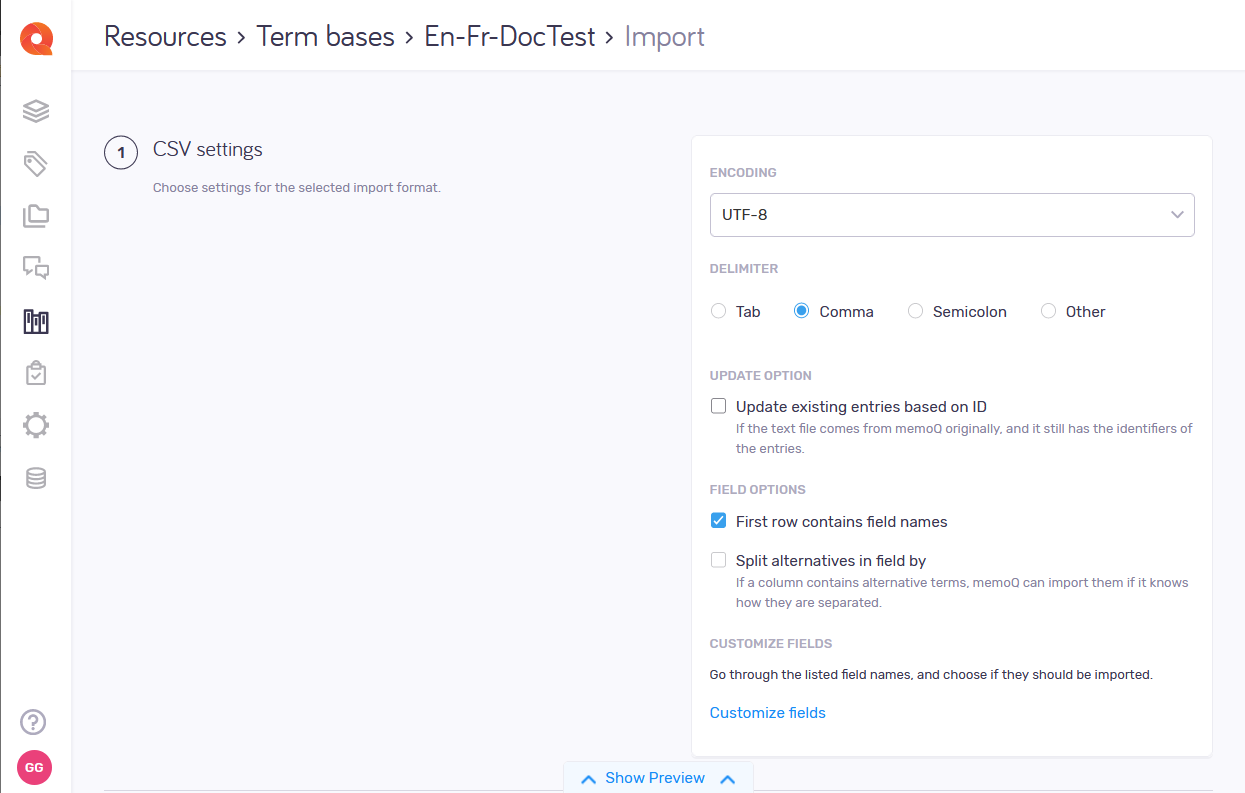
Check the character encoding (CSV files only)
Zeichen sind heutzutage fast immer in Unicode codiert, da Unicode nahezu sämtliche Zeichen und Symbole codieren kann.
In reinen Textdateien werden eventuell einfachere ältere Codierungen verwendet. Falls die zu importierende Datei keine Unicode-Datei ist, zeigt
If this happens, choose the correct encoding from the Codierung dropdown. Möglicherweise müssen Sie ein wenig experimentieren, bis alle Zeichen korrekt angezeigt werden.
Check the delimiter character (CSV files only)
memoQ wählt in der Datei ein Trennzeichen aus. In einer tabellarischen Textdatei trennt das Trennzeichen die Spalten (Zellen) voneinander.
Ist dies nicht der Fall, müssen Sie möglicherweise ein anderes Trennzeichen auswählen.
Klicken Sie auf Tab oder Komma oder Semikolon oder Andere. Wenn Sie auf Andere klicken, müssen Sie daneben im Feld genau ein Zeichen eingeben, und zwar das Trennzeichen, das Sie in der Datei erwarten.
Prüfen Sie nach der Auswahl eines anderen Trennzeichens erneut die Vorschau.
Choose what fields memoQweb imports and where (both CSV and XLSX files)
memoQweb importiert alle Zeilen der Tabelle in einen neuen Eintrag in der Termdatenbank.
Alle Spalten werden in ein Feld in der Termdatenbank importiert.
Wenn sich in der Datei Spaltenüberschriften befinden, versucht memoQweb für alle Spalten das passende Feld zu finden.
Aktivieren Sie hierzu das Kontrollkästchen Erste Zeile beinhaltet Feldnamen.
Zwei oder mehr Benennungen in einer Zelle Wenn eine Spalte nicht nur eine Benennung, sondern mehrere Alternativen enthält, kann memoQweb diese importieren, wenn Sie angeben, wie diese getrennt sind. Dabei muss es sich um ein anderes Trennzeichen handeln als jenes, das für die Spalten verwendet wird. Wenn Sie folgende Alternativen zur Verfügung haben: Aktivieren Sie das Kontrollkästchen Varianten im Feld trennen durch und geben Sie im Feld daneben das Zeichen ein.
To choose the fields memoQweb should import: At the bottom of the CSV-Einstellungen section, click the Benutzerdefinierte Felder link. In the Felder section, check or clear the fields' check boxes as needed.
To match the columns and the fields to each other: In the preview area, memoQweb shows the field mapping:
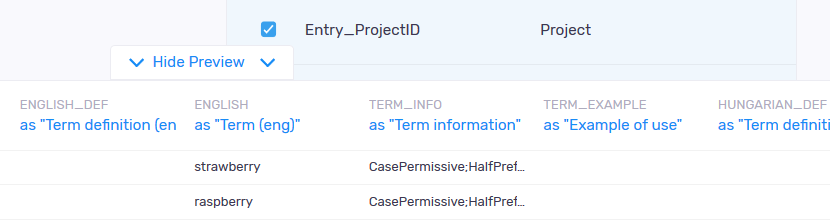
Sie können für jedes Feld auswählen, wie es importiert werden soll. Ein Feld ist eine Spalte in der Tabelle. Unter Felder können Sie Felder in einer CSV-Datei den Feldern in einem Termdatenbank-Eintrag zuweisen bzw. nicht zuweisen. (Sie können Felder der CSV-Datei auslassen.)
Click a blue as "(field name)" link in the preview area. A small window appears:
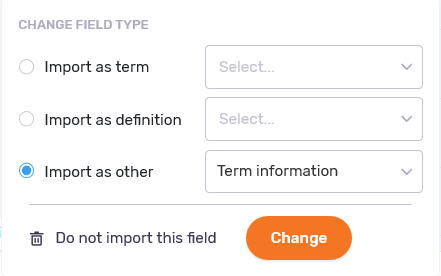
- Als Benennung importieren: Wählen Sie diese Option, um den Inhalt des ausgewählten Feldes als Benennungen zu importieren, und wählen Sie dann eine Sprache aus der Dropdown-Liste.
- Als Definition importieren: Wählen Sie diese Option, um den Inhalt des ausgewählten Feldes als Definitionen zu importieren, und wählen Sie dann eine Sprache aus der Dropdown-Liste.
- Als anderes Feld importieren: Wählen Sie diese Option, um den Inhalt des ausgewählten Feldes als Subject, Domäne, Hinweis, Erstellt am, Erstellt von, Zuletzt geändert am oder Zuletzt geändert von zu importieren.
- Nicht importieren: Klicken Sie hierauf, wenn Sie den Inhalt des ausgewählten Felds nicht importieren möchten.
Um die Änderungen durchzuführen: Klicken Sie auf die Schaltfläche Ändern unterhalb der Dropdown-Listen.
In den Spalten und Feldern wird eine Benennung nicht als "Benennung" bezeichnet: Diese wird durch ihre Sprache bezeichnet. Wenn memoQweb Benennungen importiert, sucht das Programm im Spaltenkopf nach dem englischen Namen der Sprache und nicht nach dem Wort "Benennung".
memoQweb kann Felder automatisch erkennen, wenn die erste Zeile der Tabelle die folgenden Spaltenköpfe enthält:
- Entry_ID: Die ID des Eintrags, wobei es sich in der Regel um eine Zahl handelt. Wenn Sie die Tabelle manuell zusammenstellen, müssen Sie dieses Feld nicht verwenden.
- Entry_Subject: Das Fachgebiet des Eintrags.
- Entry_Domain: Die Domäne des Eintrags.
- Entry_ClientID: Der Name oder die ID des Kunden, der mit dem Eintrag verbunden ist.
- Entry_ProjectID: Der Name oder die ID eines größeren Projekts, zu dem der Eintrag gehört. Verwechseln Sie dies nicht mit einem memoQ-Projekt.
- Entry_Created: Datum und Uhrzeit der Erstellung des Eintrags. Beispiel: 12/2/2015 11:12:36 UHR. Wenn Sie die Tabelle manuell zusammenstellen, müssen Sie dieses Feld nicht verwenden. memoQ kann diese Werte vom System übernehmen.
- Entry_Creator: Name des Benutzers, der den Eintrag erstellt hat. Wenn Sie die Tabelle manuell zusammenstellen, müssen Sie dieses Feld nicht verwenden. memoQ kann diese Werte vom System übernehmen.
- Entry_LastModified: Das Datum und die Uhrzeit der letzten Änderung des Eintrags. Wenn Sie die Tabelle manuell zusammenstellen, müssen Sie dieses Feld nicht verwenden.
- Entry_Modifier: Der Name des Benutzers, der den Eintrag zuletzt geändert hat. Wenn Sie die Tabelle manuell zusammenstellen, müssen Sie dieses Feld nicht verwenden.
- Entry_Note: Ein Kommentar, der zum gesamten Eintrag gehört.
- Entry_Image: Ordner und Dateiname des Bildes, das zum gesamten Eintrag gehört. Der Dateiname muss mit 1_ beginnen.
- <Sprache>: Eine Benennung in der angegebenen Sprache. Der Name der Sprache muss in Englisch angegeben werden, und die Sprache muss von memoQ unterstützt werden. Siehe die Liste mit unterstützten Sprachen. In derselben Zeile können für die gleiche Sprache verschiedene Benennungen – und zugehörige Felder – angegeben werden.
- <Sprache>_Def: Die Definition des Begriffs in der angegebenen Sprache. Der Name der Sprache muss in Englisch angegeben werden, und die Sprache muss von memoQ unterstützt werden. Siehe die Liste mit unterstützten Sprachen.
-
Term_Info: Diese Spalte sollte immer auf eine Benennung in einer der Sprachen folgen. Sie enthält die Übereinstimmungseinstellungen der Benennung – Groß-/Kleinschreibung gefolgt von Präfix-Übereinstimmung. Beispiel: "CasePermissive;Custom"
Folgende Werte sind möglich:
- Groß-/Kleinschreibung: CasePermissive; CaseSensitive; CaseInsense
- Präfix-Übereinstimmung: HalfPrefix;Exakt;Fuzzy;Custom
- Term_Example: Diese Spalte sollte immer auf eine Benennung in einer der Sprachen folgen. Sie enthält ein Verwendungsbeispiel für die Benennung.
Falls einige Einträge nicht hinzugefügt, sondern aktualisiert werden müssen: Dies ist möglich, wenn die
Specify user, subject, and domain where the file does not have them (both CSV and XLS files)
Wenn diese Metadaten in der Textdatei nicht vorhanden sind, können sie dennoch zu den neuen Einträgen hinzugefügt werden.
Geben Sie die Details in die Felder Benutzername, wenn nichts festgelegt ist, Fachgebiet, wenn nichts festgelegt ist und Domänenname, wenn nichts festgelegt ist ein.
Wenn diese Angaben in der Textdatei vorhanden sind, verwendet memoQweb anstelle der hier eingegebenen Details die in der Datei vorhandenen.
Import an SDL MultiTerm XML file
memoQweb imports SDL MultiTerm XML files with default settings: you cannot change anything.
Abschließende Schritte
To start the import: Klicken Sie auf die Schaltfläche Termdatenbank importieren.
Wenn die CSV-Datei auch Sprachen enthält, die nicht in der Termdatenbank enthalten sind, können Sie diese hinzufügen.
Um die Sprachen hinzuzufügen und mit dem Import fortzufahren,
Um zur Seite Import zurückzukehren, klicken Sie auf den Link Abbrechen.
To return to the Termdatenbanken page: Klicken Sie auf den Link Abbrechen.
